W dziwnej serii wydarzeń Apple pozornie powstrzymuje się od wypuszczenia pierwszej wersji beta iOS 16.4 Developer Beta. Pojawiły się spekulacje, że jest to powiązane z raportami, które twierdzą, że Apple ponownie opóźnił odsłonięcie zestawu słuchawkowego Virtual Reality, ponieważ firma mogła potrzebować usunąć wszelkie potencjalne odniesienia. A może dlatego, że jest to jedno z największych „punktowych” wydań, które widzieliśmy od dłuższego czasu na iPhone'a i iPada. Nie przedłużając, przejdźmy do nowości w iOS 16.4 Developer Beta 1.
Powiązane czytanie
- Porady i wskazówki dotyczące iOS 16: ostateczna lista
- Jak i dlaczego należy aktualizować iOS lub iPadOS na iPhone'a lub iPada za pomocą iTunes lub Findera
- iOS 16.2 utrzymuje włączony ekran: potencjalne poprawki
- Jak zamienić strony internetowe w aplikacje komputerowe w systemie macOS
- Jak korzystać z gier w chmurze Xbox na iPhonie, iPadzie i komputerze Mac
Co nowego w iOS 16.4 Developer Beta 1
Zmiany w aplikacji Podcasty
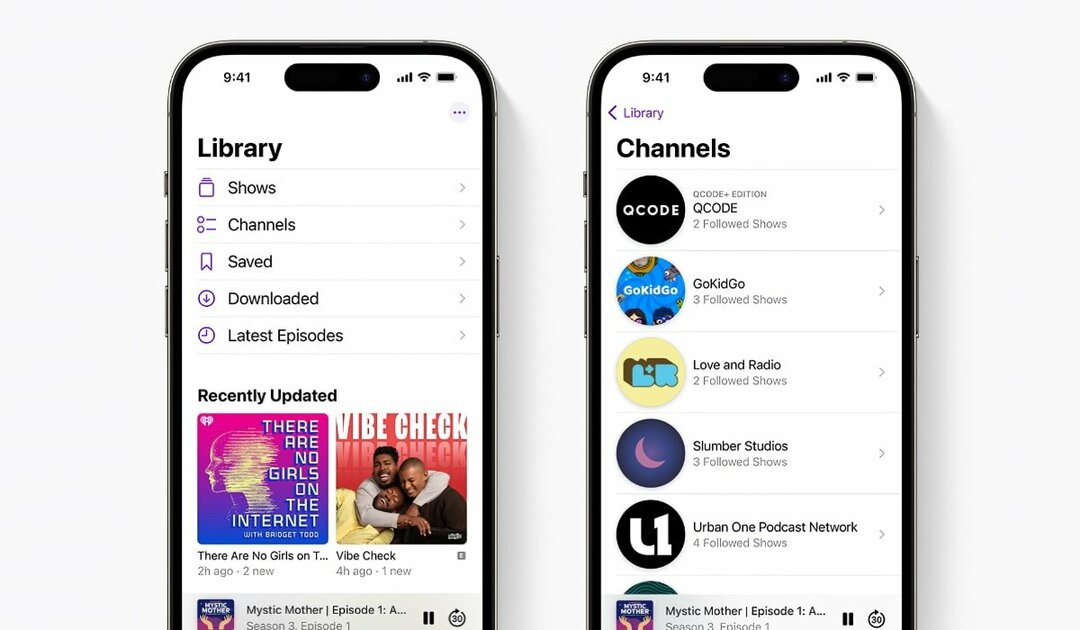
Aplikacja Podcasty ostatnio nie cieszyła się dużym zainteresowaniem, ale to wszystko się zmienia wraz z iOS 16.4 Developer Beta 1. Jak opisano na blogu Apple Podcasts for Creators, w sklepie jest kilka całkiem ekscytujących zmian. Pierwszym z nich jest możliwość przeglądania kanałów z zakładki Biblioteka, gdy „słuchacz śledzi program będący częścią kanału”.
Aktualizacja kolejki Up Next sprawia, że odcinki z nieobserwowanych programów pozostaną w kolejce Up Next, dopóki nie zostaną ręcznie usunięte. Dodatkowo odcinek można usunąć, kończąc go do końca lub oznaczając jako odtworzony.
W niespodziewanej aktualizacji CarPlay, iOS 16.4 dodaje również sekcje Następny i Przeglądaj aplikacji Podcasty w Twoim samochodzie. Będziesz mógł „przeglądać nowe rekomendacje podcastów redakcyjnych na karcie Przeglądaj”. Ponadto podczas przechodzenia do dedykowanych stron z programami „najnowsze odcinki są wygodnie wyświetlane pod adresem szczyt.
Nowe akcje skrótów
Aplikacja Skróty nadal jest jednym z najbardziej ekscytujących dodatków do iPhone'a, iPada i komputera Mac, a Apple konsekwentnie udostępnia aktualizacje z nowymi akcjami i funkcjami. Trend ten utrzymuje się wraz z wydaniem iOS 16.4 Developer Beta 1, ponieważ dodano ponad dziesięć nowych akcji. Oto lista tego, co znajdziesz:
- Wycisz nieznanych rozmówców
- Ustaw menedżera sceny
- Ustaw True Tone
- Ustaw powiadomienia o ogłoszeniach
- Zamknięcie
- Ekran blokady
- Ustaw Zawsze na wyświetlaczu
- Awiofon
- Ustaw VPN
- Ustaw odbiór AirDrop
- Ustaw nocną zmianę
Jeśli chcesz dowiedzieć się więcej, możesz przejdź do postu Reddit który został opublikowany przez u/ibanks3 nad na r/skróty subreddit.
Powiadomienia push w aplikacjach internetowych
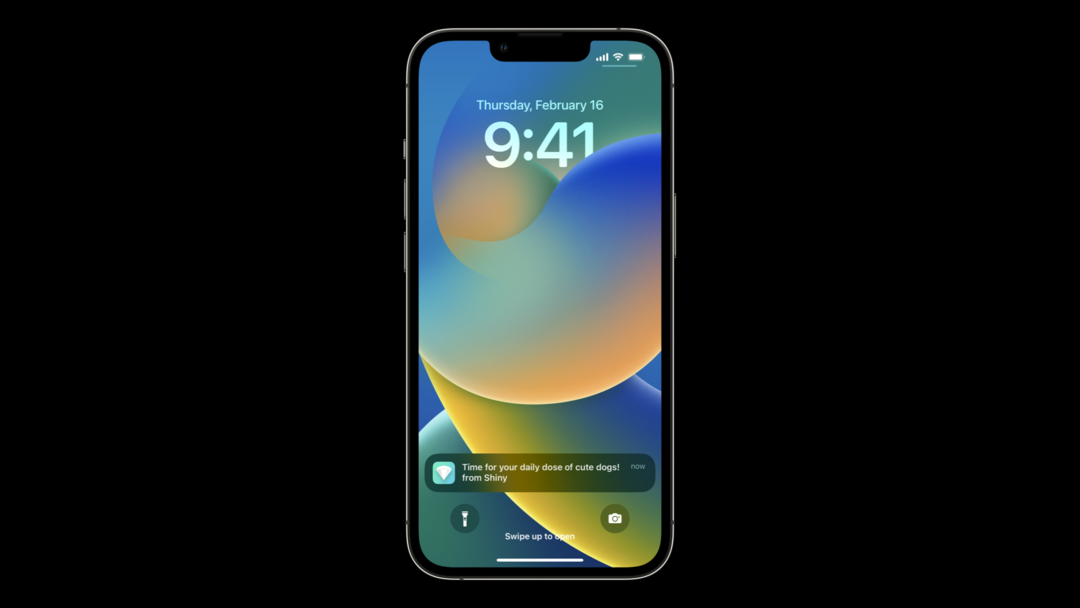
Chociaż uwielbiamy znajdować nowe i ekscytujące aplikacje do pobrania, rzeczywistość jest taka, że czasami aplikacja internetowa zapewnia po prostu lepsze wrażenia. Progressive Web Apps lub PWA są dostępne od dłuższego czasu, zapewniając szybki dostęp do stron internetowych, które mogą nie mieć towarzyszącej aplikacji z App Store. W ostatnich latach zaobserwowaliśmy duży postęp w aplikacjach internetowych, które faktycznie mogą wyglądać i działać jak aplikacje prosto z App Store.
Jednak jednym z ograniczeń aplikacji internetowych na iPhone'a i iPada była niemożność wysyłania powiadomień przez te witryny. Jest to prawdopodobnie dobre w przypadku większości aplikacji, ale są przypadki, w których możesz chcieć, aby strona internetowa powiadamiała Cię o opublikowaniu nowego artykułu. Dzięki wydaniu iOS 16.4 Developer Beta 1 aplikacje internetowe pobrane i dodane do Twojego urządzenia z Safari mają teraz możliwość wysyłania Ci powiadomień push.
„Aplikacja internetowa, która została dodana do ekranu głównego, może prosić o pozwolenie na otrzymywanie powiadomień push tak długo, jak długo żądanie to jest odpowiedzią na bezpośrednią interakcję użytkownika — na przykład kliknięcie przycisku „subskrybuj” dostępnego w sieci aplikacja. System iOS lub iPadOS poprosi użytkownika o zezwolenie aplikacji internetowej na wysyłanie powiadomień. Użytkownik może następnie zarządzać tymi uprawnieniami dla poszczególnych aplikacji internetowych w Ustawieniach powiadomień — tak jak każdą inną aplikację na iPhonie i iPadzie.
Powiadomienia z aplikacji internetowych działają dokładnie tak samo, jak powiadomienia z innych aplikacji. Pokazują się na ekranie blokady, w centrum powiadomień i na sparowanym zegarku Apple Watch”.
Jeśli chcesz dowiedzieć się więcej o zmianach nadchodzących w aplikacjach internetowych, zdecydowanie zalecamy przejście do oficjalna strona internetowa WebKit.
Poprawki w Apple Music
Zmiany te nie zostały zauważone natychmiast po wydaniu iOS 16.4 Developer Beta 1, ale jest sporo zmian w interfejsie Apple Music. Trzeba przyznać, że nie będziesz „zszokowany” zupełnie innym interfejsem, ale aplikacja została zaktualizowana o kilka zmian w interfejsie użytkownika. Obejmują one możliwość wyświetlenia swojego zdjęcia profilowego w zakładce Biblioteka, a także wyświetlenie nowej karty u dołu ekranu po dodaniu drugiej karty do kolejki „Następna gra”. Niestety, ci, którzy mają nadzieję, że w końcu zobaczą implementację rzekomego „Apple Classical”, mają pecha, ponieważ nie ma wzmianki o tym, że jest blisko wydania.
Zmiany w instalacji deweloperskiej i publicznej wersji beta
Prawie tak długo, jak istniał system iOS, istniały sposoby na wskakiwanie na nowe wersje Beta dla programistów bez płacenia za konto programisty. Jednak iOS 16.4 Developer Beta 1 wprowadza ogromną zmianę w tej praktyce, ponieważ nie będzie już można pobrać profili niezbędnych do uzyskania dostępu do wydań Developer Beta.
Zamiast tego, aby pobrać i zainstalować iOS 16.4 Developer Beta 1 i przyszłe wersje, musisz mieć aktywne konto programisty, a następnie możesz włączyć wersje dla programistów w aplikacji Ustawienia. Apple zauważa, że „Twój iPhone lub iPad musi być zalogowany przy użyciu tego samego Apple ID, którego użyłeś do rejestracji w programie Apple Developer Program, aby zobaczyć tę opcję w Ustawieniach”.
Nowy filtr ostrości dla zawsze włączonego wyświetlacza
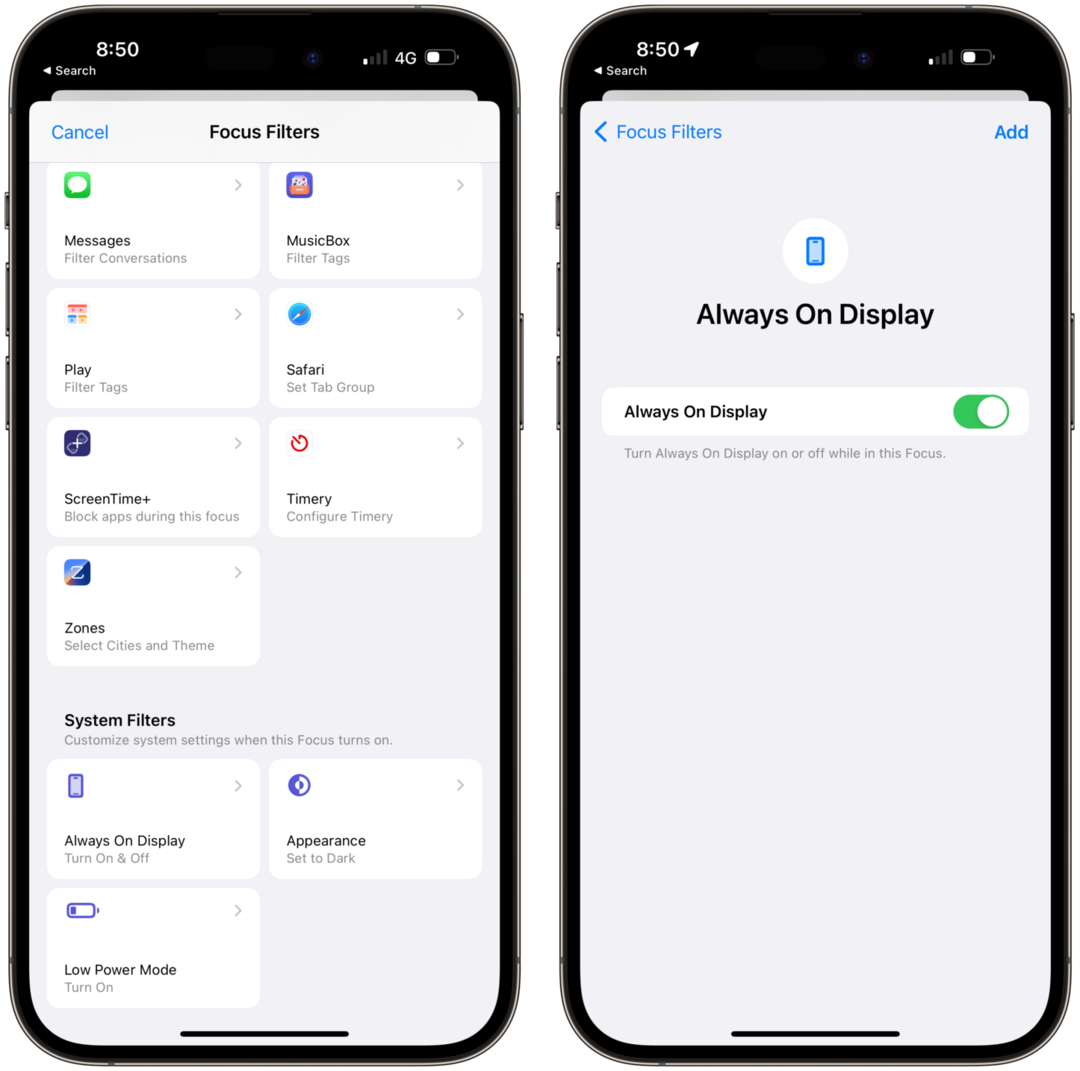
Wraz z wydaniem iOS 16 firma Apple rozszerzyła wcześniej wprowadzone „Tryby ostrości”, dodając nową funkcję „Filtry ostrości”. Jednym z przykładów tego, jak to działa, jest włączenie trybu ostrości „Praca”, w Safari będziesz mógł zobaczyć tylko karty powiązane z tym trybem ostrości. W systemie iOS 16.4 firma Apple dodała możliwość włączania i wyłączania funkcji Always On Display telefonu iPhone 14 Pro lub iPhone 14 Pro Max w określonym trybie ostrości.
Wsparcie dla „samodzielnego 5G”
Minęło kilka lat, odkąd Apple wprowadziło łączność 5G do iPhone'a wraz z wydaniem iPhone'a 12. A jeśli myślałeś, że 5G jest szybkie, jest duża szansa, że stanie się jeszcze szybsze dzięki wdrożeniu „5G Standalone” dla kompatybilnych urządzeń. Po włączeniu 5G Standalone na kompatybilnym iPhonie podłączonym do T-Mobile możesz osiągnąć niesamowitą prędkość pobierania do 3 Gb/s. Dla porównania, łączność 5G obecnie dostępna w T-Mobile waha się od 198 Mb/s do 1,5 Gb/s.
Bogate podglądy treści dla postów Mastodona

Ponieważ coraz więcej użytkowników w społeczności Apple odchodzi od Twittera, nastąpił masowy napływ użytkowników do Mastodona, który jest alternatywną platformą mediów społecznościowych. Jednak za każdym razem, gdy próbowałeś wysłać link Mastodon w aplikacji Wiadomości, nie zapewniał on bogatego podglądu w taki sam sposób, jak robią to inne łącza internetowe, w tym te z Twittera. Istniało obejście przy użyciu mstdn.link, który został stworzony przez Tylera Hillsmana, tego samego twórcę kilku popularnych aplikacji na iOS. Ale dzięki „sherlockowi” Apple nie ma już potrzeby stosowania obejścia, pod warunkiem, że masz zainstalowany system iOS 16.4.
Mniejsze funkcje i dodatki do iOS 16.4
iOS 16.4: Do góry Kolejne pozycje w aplikacji TV mają teraz przycisk •••, który wyświetla menu, które wcześniej było odkrywane tylko przez długie naciśnięcie. (••• był kiedyś przyciskiem pobierania.) pic.twitter.com/8vJON25Q5h
— Benjamin Mayo (@bzamayo) 16 lutego 2023 r
Jest kilka innych zmian w iOS 16.4, które naprawdę wymagają wielu wyjaśnień, więc oto lista innych funkcji i zmian, które znajdziesz w iOS 16.4:
- Trzy nowe widżety „Śledzenie zamówień” na ekranie głównym dla wbudowanej funkcji śledzenia zamówień w aplikacji Wallet.
- „Nowa architektura domowa”, która została usunięta z iOS 16.3, jest teraz dostępna w iOS 16.4.
- Apple umożliwia teraz przełączanie między ręcznymi i automatycznymi aktualizacjami oprogramowania dla urządzeń zgodnych z Matter w aplikacji Home.
- Obsługa pochylenia i azymutu jest teraz dostępna w modelach Apple Pencil i M2 iPad Pro.
- Dostępny jest nowy panel Ustawienia, który zawiera przegląd statusu AppleCare+ dla różnych urządzeń powiązanych z Twoim Apple ID. Obejmuje to te z aktywnym AppleCare +, a nawet te z „Ograniczoną gwarancją”.
- Obsługa nowego emotikonu Unicode 15.0, który zawiera ponad 30 nowych emotikonów do wyboru i używania.
- Autokorekta dla koreańskiej klawiatury jest domyślnie włączona na potrzeby testowania i przesyłania opinii.
- Ukraińska klawiatura obsługuje teraz przewidywanie tekstu.
- Klawiatury gudżarati, pendżabski i urdu dodają obsługę układów transliteracji.
- Nowe układy klawiatury są dostępne dla Choctaw i Chickasaw.
- Aplikacja Apple TV oferuje teraz nowy przycisk „…” dla elementów, które są „Następne” w kolejce. Menu, które się pojawi, jest tym samym, które jest obecnie dostępne po długim naciśnięciu elementów Up Next.
Więcej zmian może być w drodze
Za każdym razem, gdy Apple wydaje nową wersję iOS, iPadOS lub macOS, zwykle pojawia się kilka nowych funkcji, kilka poprawek błędów lub mieszanka obu. Istnieją jednak przypadki, w których można znaleźć odniesienia do przyszłych funkcji, które nie są jeszcze dostępne, ale prawdopodobnie wkrótce się pojawią.
Pierwszym tego przykładem w przypadku iOS 16.4 Developer Beta 1 jest to, że Apple potencjalnie pracuje nad sposobem, w jaki użytkownicy mogą zobaczyć, ile baterii zużywa Always On Display. W kodzie zauważonym przez 9to5Mac, „firma dodaje szczegółowe informacje o zużyciu baterii przez funkcję Always-On w aplikacji Ustawienia. Oznacza to, że użytkownicy zobaczą nową kategorię specyficzną dla wyświetlacza Always-On w menu Battery, podobnie do tego, jak już pokazuje określone kategorie rzeczy, takich jak Personal Hotspot i No Cell Zasięg."
Coś innego, nad czym Apple pracuje, według MacPlotki to „nowa, wysokodochodowa opcja konta oszczędnościowego dla użytkowników Apple Card”. Zostało to początkowo ogłoszone wraz z iOS 16 pod koniec 2022 roku, ale nie było jeszcze dostępne. Zgodnie z kodem w iOS 16.4 Developer Beta 1 istnieją „odniesienia do tras i numerów kont, bieżącego salda, narosłych odsetek, zarządzania danymi, środków dostępnych do wypłaty i nie tylko”.
Jak pobrać i zainstalować iOS 16.4
W chwili pisania tego tekstu nie ma dostępnej do pobrania publicznej wersji beta systemu iOS 16.4. Oznacza to, że jedynym sposobem na pobranie iOS 16.4 jest utworzenie konta programisty na stronie programisty Apple. Utworzenie konta jest dość proste, ale aby faktycznie zainstalować niezbędny profil, musisz wymyślić roczną opłatę programistyczną w wysokości 99 USD. Można to opłacić podczas procesu tworzenia konta, a potem ruszać na wyścigi.
- otwarty Safari (lub inna przeglądarka) na Twoim iPhonie.
- Nawigować do developer.apple.com/download.
- Zaloguj się za pomocą swoich poświadczeń programisty, zwykle swojego Apple ID.
- Po wyświetleniu monitu wprowadź kod 2FA i naciśnij Zaufanie przycisk, aby zaufać urządzeniu.
- Pod System operacyjny, stuknij w Zainstaluj profil przycisk obok iOS 16,4 beta.
- Po wyświetleniu monitu stuknij Umożliwić aby pobrać profil konfiguracyjny.
- Uzyskiwać Zamknąć na Profil pobrany podpowiedź.
- Otwórz aplikację Ustawienia na swoim iPhonie.
- U góry lewego paska bocznego dotknij ikony Profil pobrany opcja.
- Stuknij w zainstalować przycisk w prawym górnym rogu.
- Po wyświetleniu monitu wprowadź hasło swojego iPhone'a.
- Uzyskiwać zainstalować po zapoznaniu się z formularzem zgody.
- Potwierdź, że chcesz zainstalować profil beta.
- Po wyświetleniu monitu dotknij ikony Uruchom ponownie przycisk.
- Podczas ponownego uruchamiania iPada podłącz go do niezawodnego źródła zasilania.
- Po ponownym uruchomieniu upewnij się, że masz połączenie z niezawodną siecią bezprzewodową.
- Zalecamy połączenie z Wi-Fi w celu pobrania iOS 16.4.
- Otworzyć Ustawienia aplikację na iPada.
- Uzyskiwać Ogólny.
- Wybierać Aktualizacja oprogramowania.
- Stuknij w Ściągnij i zainstaluj przycisk.
- Po wyświetleniu monitu wprowadź hasło do iPada.
- Uzyskiwać Zgadzać się gdy pojawi się strona z warunkami.
- Czekać.
Po pobraniu oprogramowania iOS 16.4 Developer Beta 1 przejdziesz przez tradycyjne kroki, aby faktycznie zainstalować je na swoim iPhonie. Pamiętaj tylko, że idąc naprzód, Apple usuwa możliwość pobierania i polegania na profilach w celu uzyskania dostępu do wersji beta programisty. Będziemy jednak musieli poczekać i zobaczyć, czy tak będzie również w przypadku przyszłych publicznych wersji beta systemu iOS.
Andrew jest niezależnym pisarzem mieszkającym na wschodnim wybrzeżu Stanów Zjednoczonych.
Przez lata pisał dla różnych witryn, w tym iMore, Android Central, Phandroid i kilku innych. Teraz spędza dni pracując dla firmy HVAC, a nocami dorabia jako niezależny pisarz.